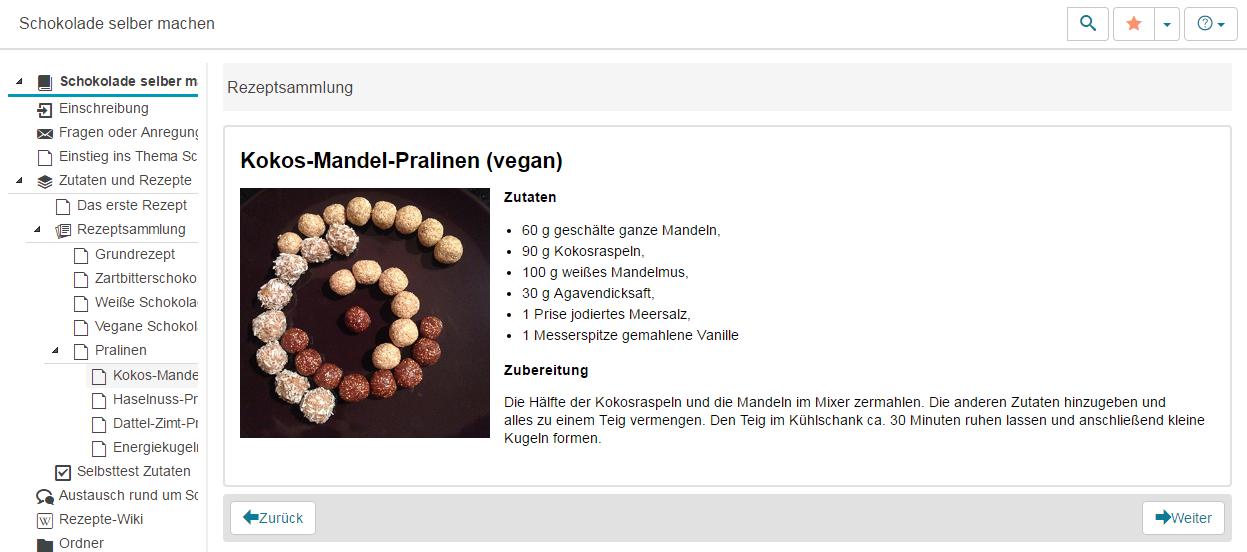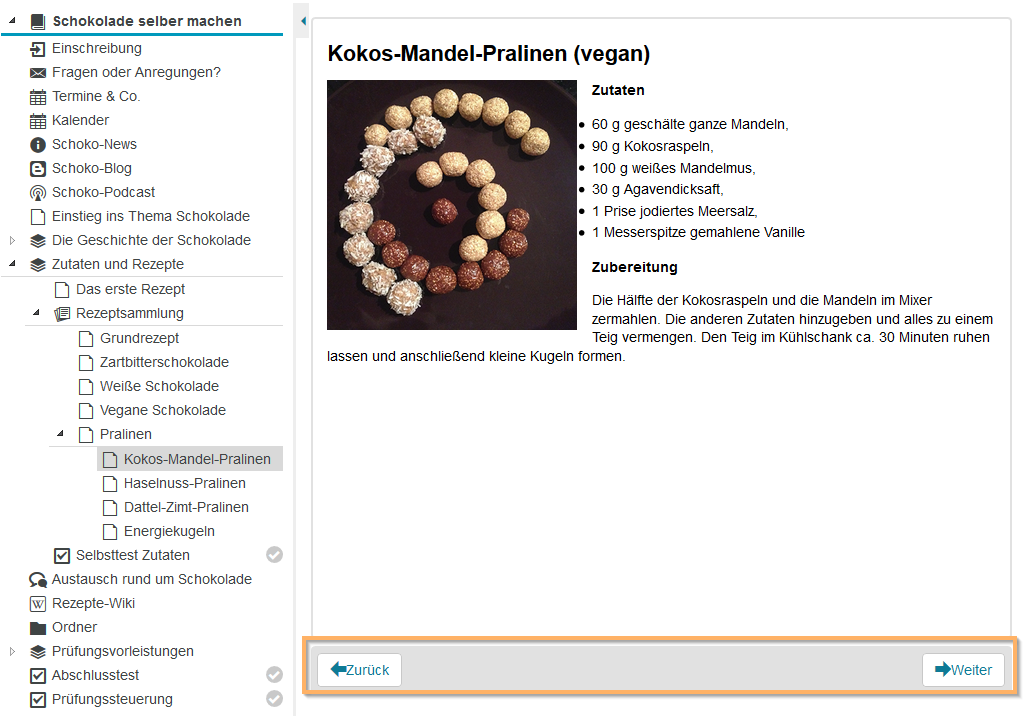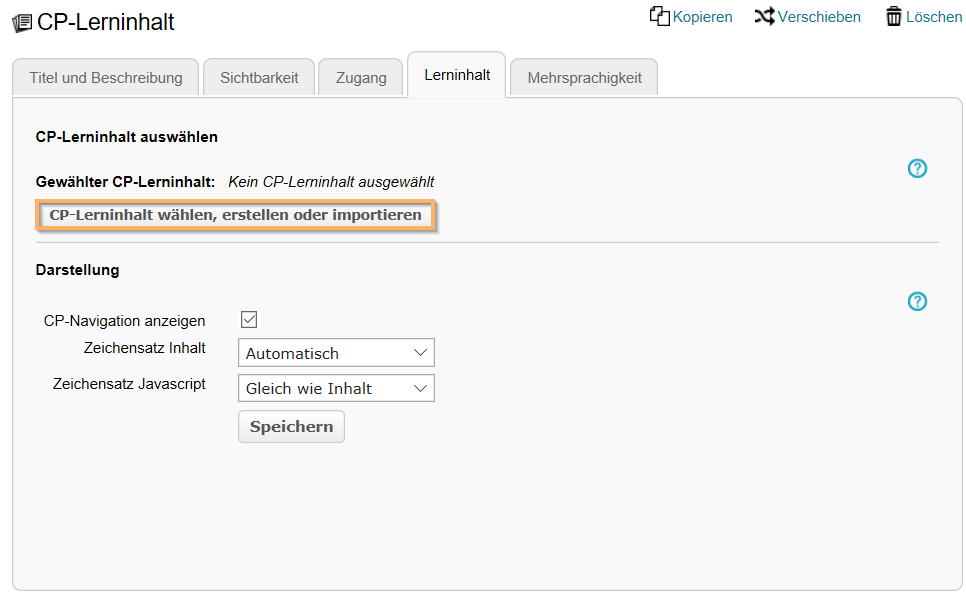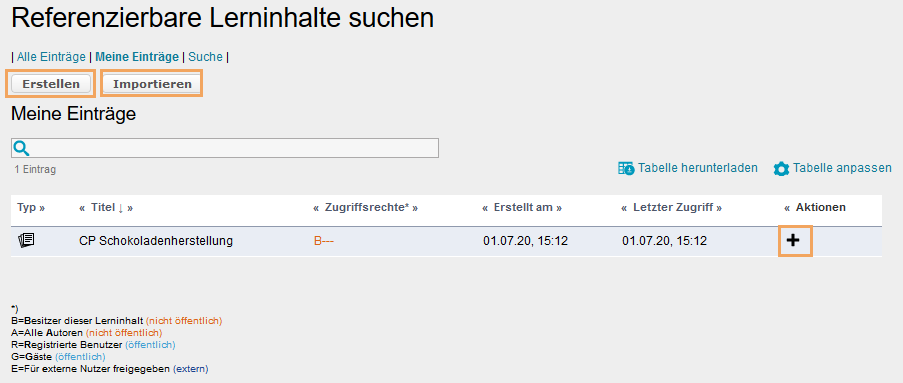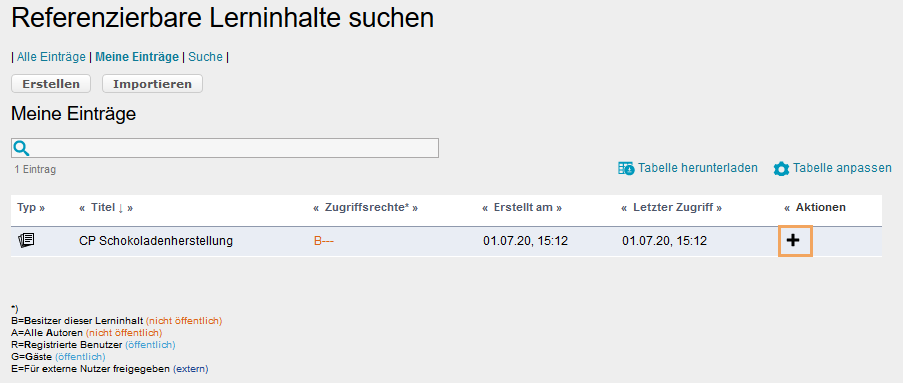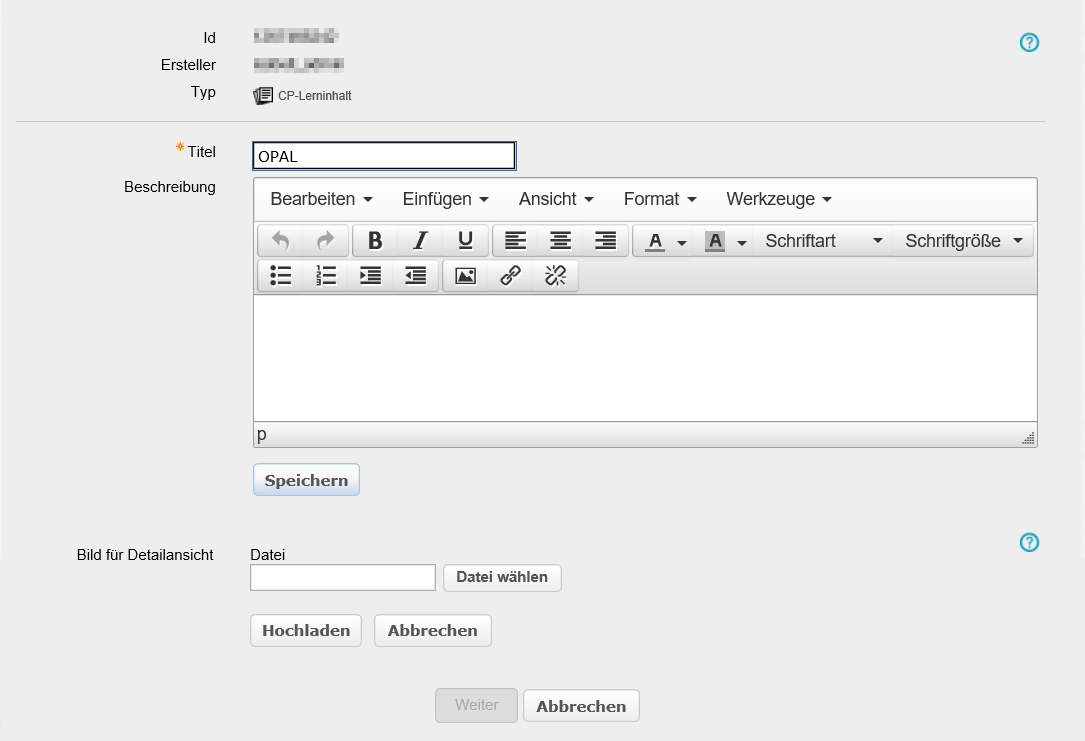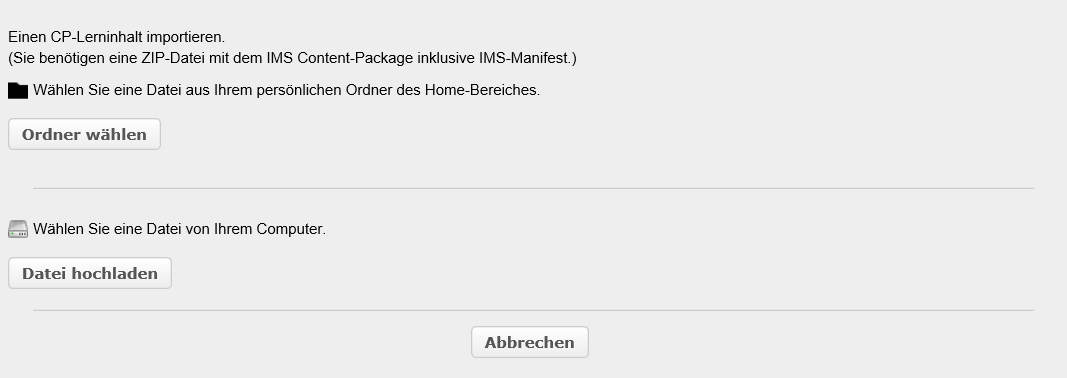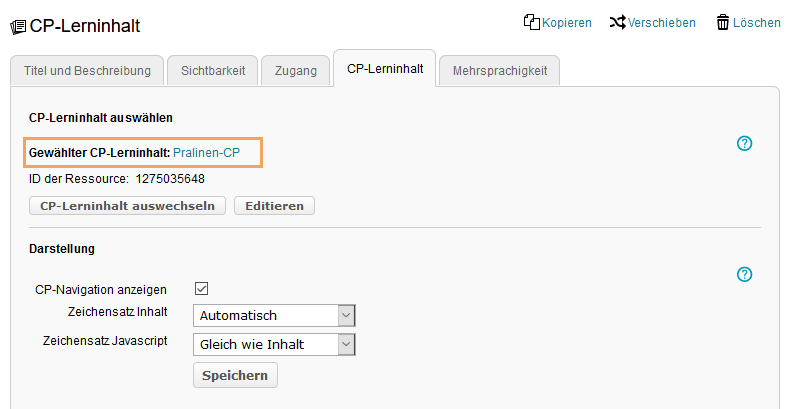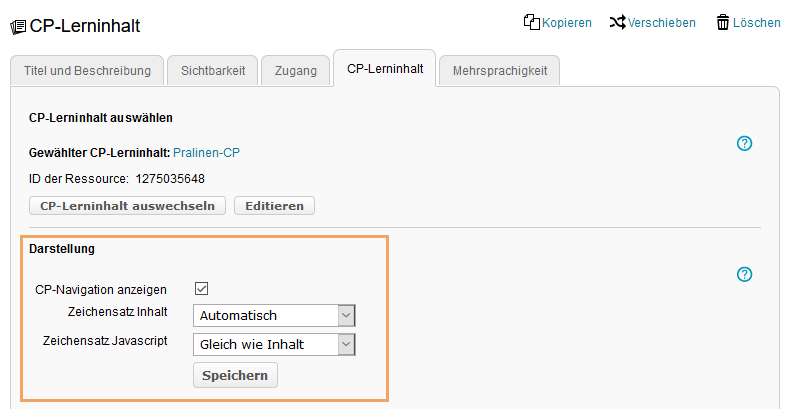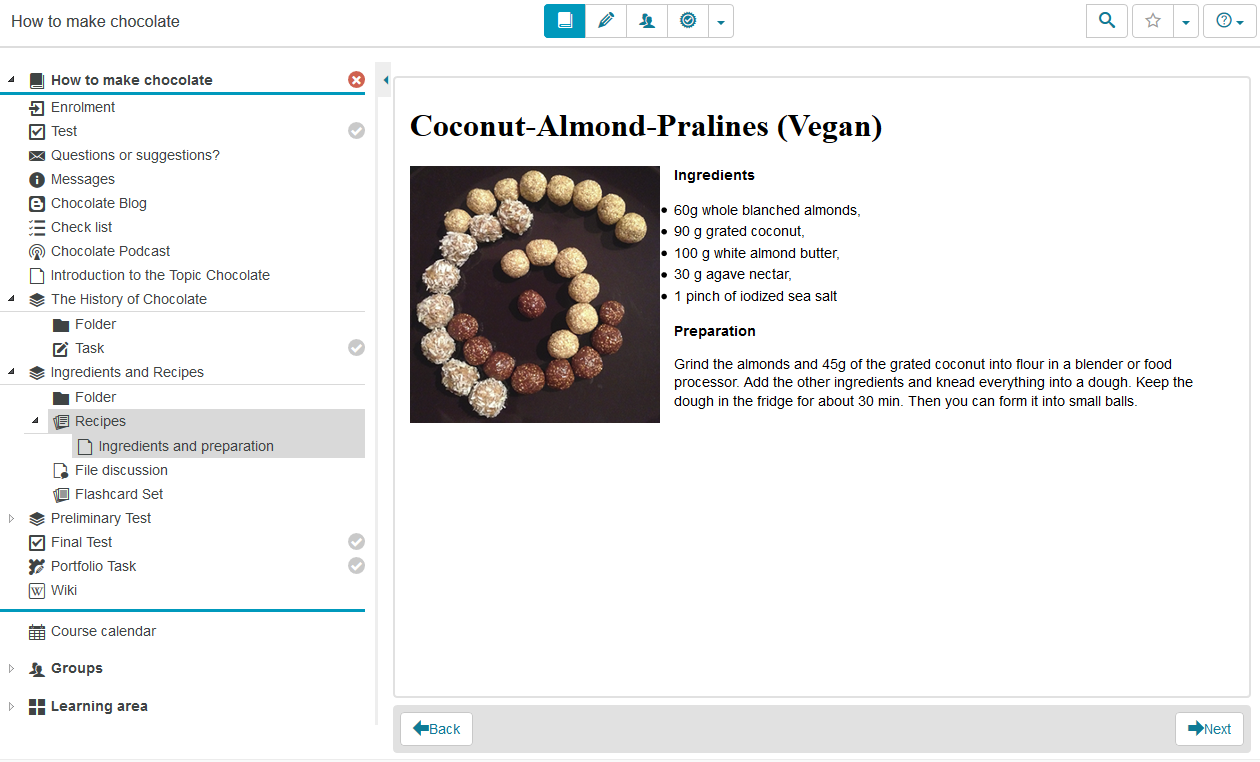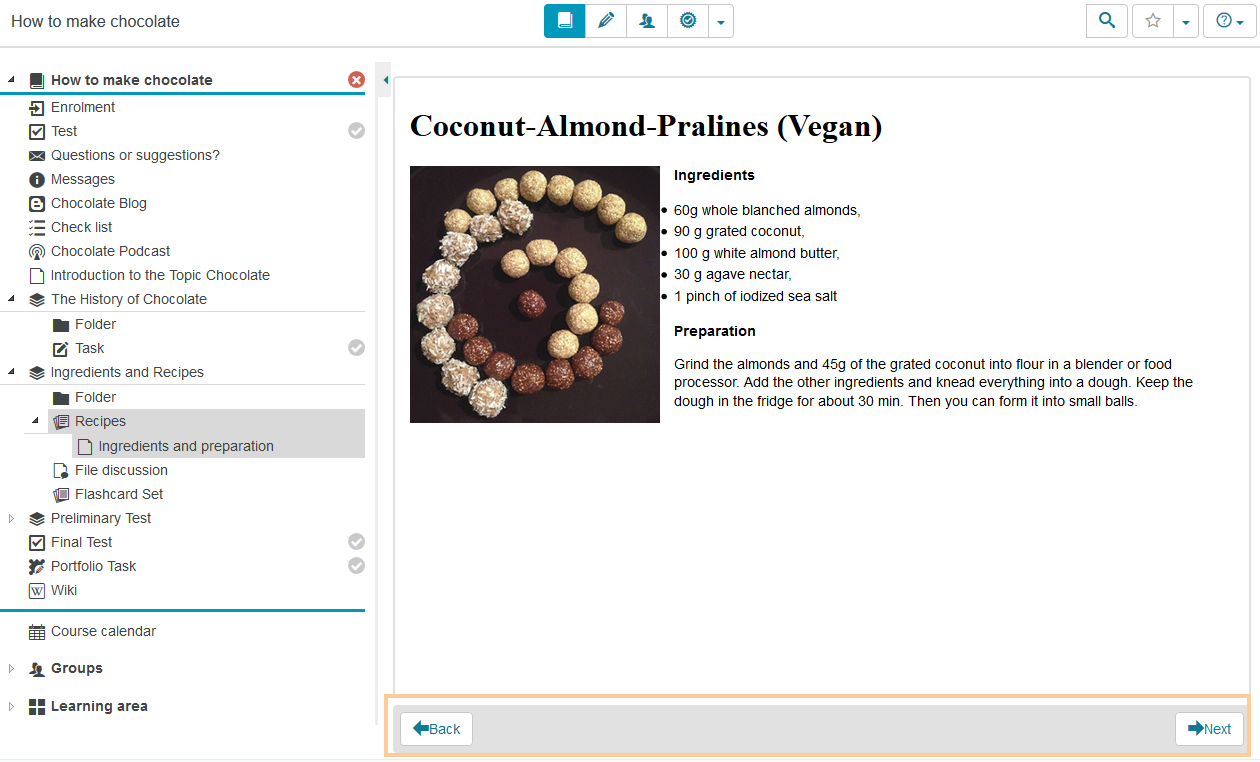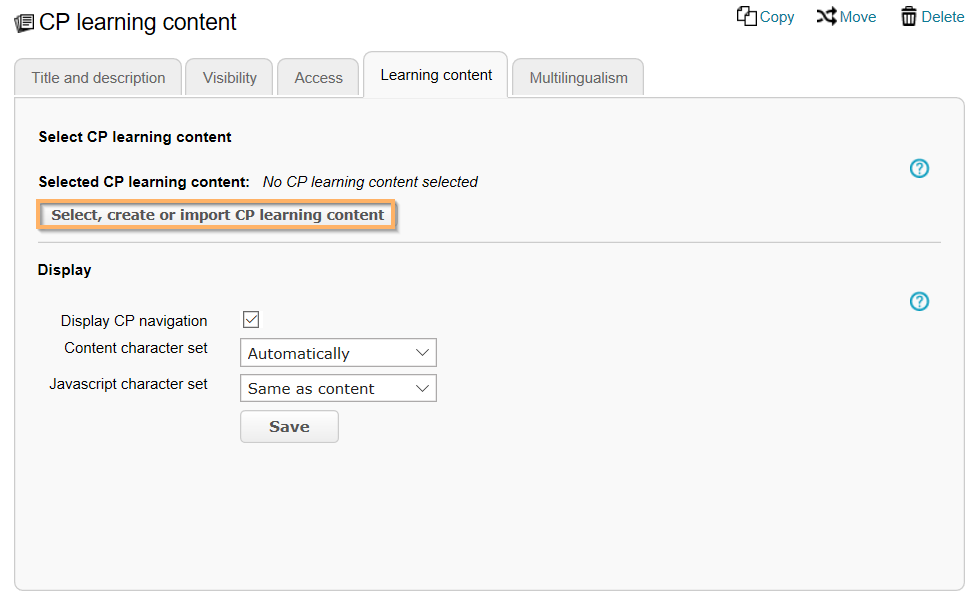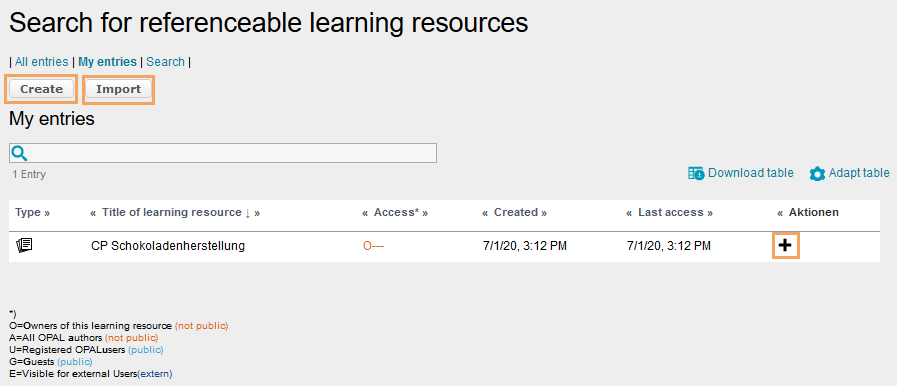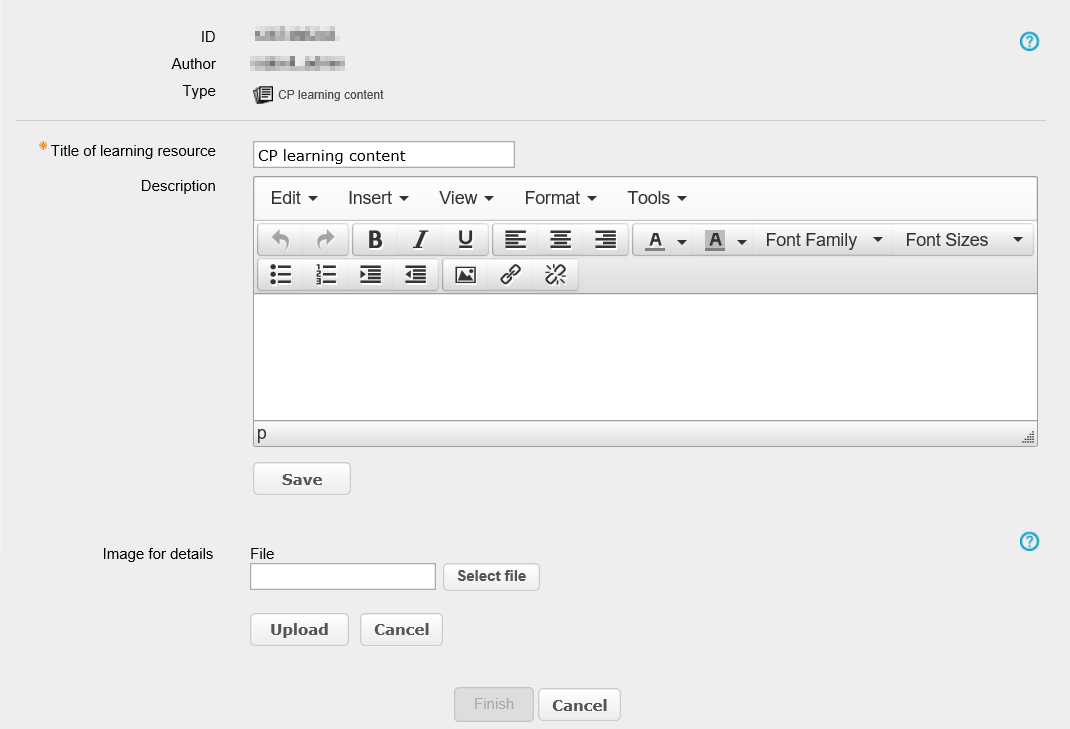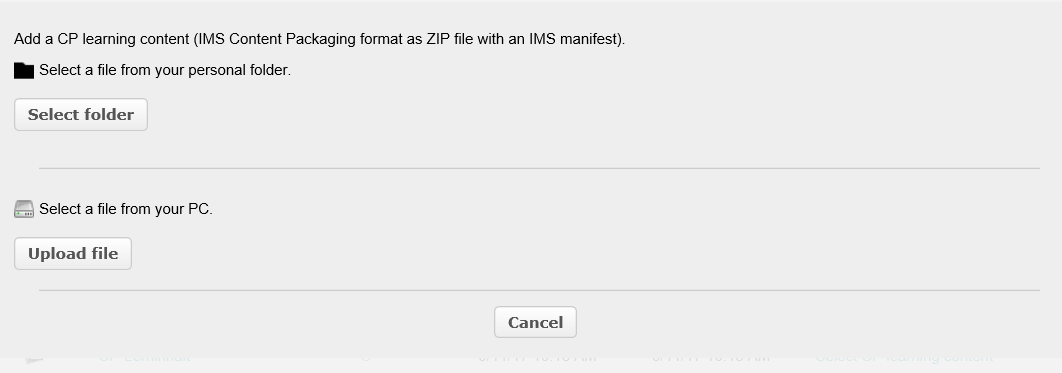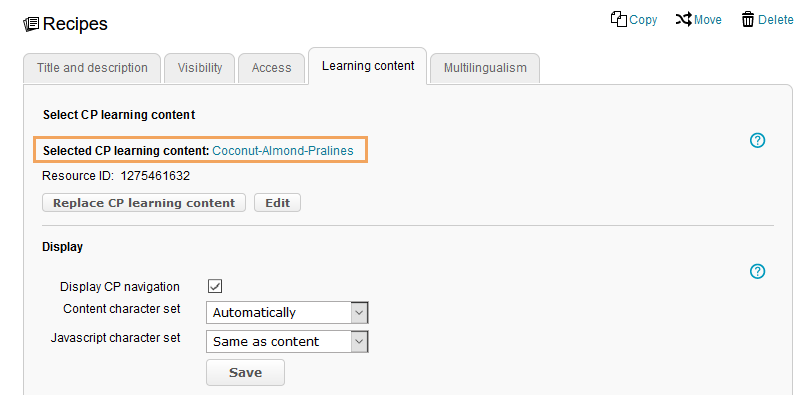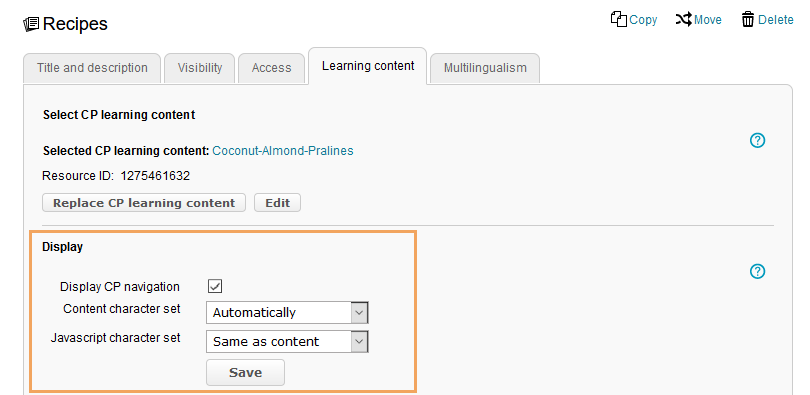Warnung: Aus Sicherheitsgründen wird das Dokument in einem eingeschränkten Modus angezeigt, da es sich nicht um die aktuelle Version handelt. Dadurch kann es zu Abweichungen und Fehlern kommen.
Der Kursbaustein CP-Lerninhalt stellt verschiedene Lerninhalte übersichtlich auf einzelnen Seiten dar. Diese können wie ein Buch gegliedert und in Kapitel unterteilt werden. Nutzen Sie zur Navigation das Kursmenü auf der linken Seite oder die Buttons Weiter und Zurück im Inhaltsbereich. | |
Als Nutzer stehen Ihnen folgende Funktionen zur Verfügung:
| | - Öffnen Sie im Kurs den Kursbaustein CP-Lerninhalt.
- Klicken Sie auf die Schaltfläche Weiter am rechten unteren Bildrand, um zur nächsten Seite zu navigieren, und verwenden Sie die Schaltfläche Zurück am linken Rand zur Navigation auf die vorherige Seite.
InformationFalls Sie sich auf der ersten Seite des Kursbausteins CP-Lerninhalt befinden, wird der Zurück-Button grau hinterlegt. Befinden Sie sich auf der letzten Seite des Kursbausteins CP-Lerninhalt, wird der Weiter-Button grau hinterlegt. | |
|
Im Kurseditor stehen Ihnen folgende Funktionen zur Verfügung:
|
Erläuterung zum Hinzufügen eines Kursbausteins aufklappen...
Unbekanntes Makro: includeplus. Klicke auf diese Nachricht, um Details zu erfahren. Das Makro [includeplus] befindet sich nicht in der Liste der registrierten Makros. Überprüfen Sie die Schreibweise oder wenden Sie sich an Ihren Administrator. |
| Im Kurseditor sehen Sie folgende Konfigurationstabs: |
Konfigurationsoptionen im Tab Titel und Beschreibung aufklappen ...
Unbekanntes Makro: includeplus. Klicke auf diese Nachricht, um Details zu erfahren. Das Makro [includeplus] befindet sich nicht in der Liste der registrierten Makros. Überprüfen Sie die Schreibweise oder wenden Sie sich an Ihren Administrator. |
|---|
|
Konfigurationsoptionen im Tab Sichtbarkeit und Zugang aufklappen ...
Unbekanntes Makro: includeplus. Klicke auf diese Nachricht, um Details zu erfahren. Das Makro [includeplus] befindet sich nicht in der Liste der registrierten Makros. Überprüfen Sie die Schreibweise oder wenden Sie sich an Ihren Administrator. |
|---|
|
|---|
| In diesem Tab können Sie Ressourcen wählen, erstellen und importieren. Dies wird ausführlich im nachfolgenden Abschnitt Spezielle Konfigurationseinstellungen erläutert. |
|---|
| Zu einzelnen Kursbausteinbereichen können in diesem Tab verschiedene Übersetzungen hinterlegt werden. |
|---|
|
Spezielle Konfigurations-Einstellungen | Im Tab Konfiguration ordnen Sie Ihrem Kursbaustein eine Ressource vom Typ CP-Lerninhalt zu und legen Darstellungsoptionen fest. |
| Um dem Kursbaustein eine CP-Ressource zuzuweisen, können Sie: - eine bestehende Ressource CP-Lerninhalt verwenden (Option 1)
- eine neue Ressource CP-Lerninhalt erstellen und verwenden (Option 2)
- eine neue Ressource CP-Lerninhalt importieren (Option 3)
Starten Sie die Konfiguration für alle drei Varianten wie folgt ...
| Öffnen Sie den Kursbaustein CP-Lerninhalt. Klicken Sie im Kurseditor im Tab Lerninhalt auf die Schaltfläche CP-Lerninhalt wählen, erstellen oder importieren. | |
|---|
| Es erscheint eine Seite mit Funktionen zum Erstellen und Importieren einer neuen Ressource sowie eine Liste Ihrer bereits im System bestehenden CP-Ressourcen. Entscheiden Sie sich nun für eine der genannten Optionen: | |
|---|
| (Option 1:) Um eine bestehende Lernressource vom Typ CP-Lerninhalt zu verwenden, klicken Sie in der Spalte Aktionen auf das zugehörige  Plus-Icon. Plus-Icon. | |
|---|
| (Option 2:) Um eine neue Ressource CP-Lerninhalt zu erstellen und zu verwenden, klicken Sie auf die Schaltfläche Erstellen. Es öffnet sich eine Seite zum Anlegen einer neuen Lernressource.
Weitere Schritte aufklappen...
- Geben Sie hier einen Titel für die neue Ressource an und fügen Sie bei Bedarf eine Beschreibung hinzu.
- Klicken Sie auf den Button Speichern.
- Wählen Sie anschließend optional mit dem Button Hochladen ein Bild für die Ressource aus.
- Klicken Sie auf die Schaltfläche Weiter, um den Erstellvorgang abzuschließen.
Die neu erstellte Ressource wird nun automatisch als Ressource für den Kursbaustein CP-Lerninhalt verwendet und bei Gewählter CP-Lerninhalt angezeigt. | |
|---|
| (Option 3:) Um eine neue Ressource vom Typ CP-Lerninhalt zu importieren, klicken Sie auf die Schaltfläche Importieren. Es öffnet sich die Standard-Uploadseite des Systems.
Weitere Schritte aufklappen...
Wählen Sie hier den Speicherort der zu importierenden Datei und laden Sie die Datei anschließend hoch. - Anschließend öffnet sich ebenfalls die Seite zum Anlegen einer neuen Lernressource.
- Geben Sie hier einen Titel für die importierte Ressource an und fügen Sie bei Bedarf eine Beschreibung hinzu.
- Klicken Sie auf den Button Speichern.
- Wählen Sie anschließend optional mit dem Button Hochladen ein Bild für die Ressource aus.
- Klicken Sie auf die Schaltfläche Weiter, um den Erstellvorgang abzuschließen.
Die neu importierte Ressource wird nun automatisch als Ressource für den Kursbaustein CP-Lerninhalt verwendet und bei Gewählter CP-Lerninhalt angezeigt. | |
|---|
| Die gewählte Ressource wird bei Gewählter CP-Lerninhalt angezeigt. Publizieren Sie Ihren Kurs, um die Konfiguration abzuschließen und die Ressource für die Teilnehmer verfügbar zu machen. | |
|---|
InformationSie haben jederzeit die Möglichkeit, die eingebundene Ressource vom Typ CP-Lerninhalt auszuwechseln. |
|
Wenn bereits eine Lernressource vom Typ CP-Lerninhalt hinterlegt wurde, haben Sie im Kurseditor diese Möglichkeiten ...
CP-Lerninhalt auswechseln | Mit der Option CP-Lerninhalt auswechseln haben Sie die Möglichkeit, eine andere Lernressource zu wählen oder eine neue Lernressource zu erstellen oder zu importieren. Eine detaillierte Anleitung hierfür finden Sie im Abschnitt Spezielle Konfigurationseinstellungen. | | Mit dem Button Editieren wechseln Sie in die Editieransicht der Ressource. Sie können neue Seiten erstellen, bestehende Seiten bearbeiten, kopieren, importieren oder löschen.
Eine CP-Seite löschen...
Unbekanntes Makro: includeplus. Klicke auf diese Nachricht, um Details zu erfahren. Das Makro [includeplus] befindet sich nicht in der Liste der registrierten Makros. Überprüfen Sie die Schreibweise oder wenden Sie sich an Ihren Administrator. |
InformationIn den Kursbaustein CP-Lerninhalt wird immer eine Lernressource vom Typ CP-Lerninhalt eingebunden. Weitere Informationen zu eigenständigen Lernressourcen und Anleitungen zur Erstellung und Verwaltung finden Sie auch im Bereich Lerninhalte. |
| Sie können folgende Darstellungsoptionen für den CP-Lerninhalt anpassen: - CP-Navigation anzeigen: Mit dieser Checkbox können Sie bestimmen, ob die Navigation Ihres Content-Packagings innerhalb der Kursnavigation angezeigt werden soll.
- Zeichensatz Inhalt: Das System versucht, den Zeichensatz automatisch zu erkennen. Wenn die Option Automatisch nicht zu der gewünschten Anzeige führt, kann die Kodierung des Inhalts anhand eines vordefinierten Zeichensatzes konfiguriert werden (ist keine Kodierung vorhanden, wird per Default der Zeichensatz ISO-8899-1 verwendet).
- Zeichensatz Javascript: Erlaubt die Kodierung des Javascript Codes anhand eines vordefinierten Zeichensatzes (per Default wird der gleiche Zeichensatz für Inhalt und Javascript verwendet).
| |
|
The course element CP Learning Content clearly presents different learning content on individual pages, which can be structured like a book and divided into chapters. To navigate, use the course menu on the left or the buttons Next and Back in the content area. | |
The following functions are available to users:
| | - Open the course element CP Learning Content in the course.
- Click the Next button in the bottom right corner to navigate to the next page and the Back button on the left to navigate to the previous page.
InformationIf you are on the first page of the course element CP learning content, the Back button will be greyed out. If you are on the last page of the course element CP learning content, the Next button will be greyed out. | |
|
The following functions are available in the course editor:
|
Click to open instructions on how to add a course element ...
Unbekanntes Makro: includeplus. Klicke auf diese Nachricht, um Details zu erfahren. Das Makro [includeplus] befindet sich nicht in der Liste der registrierten Makros. Überprüfen Sie die Schreibweise oder wenden Sie sich an Ihren Administrator. |
| In the course editor, you will find the following configuration tabs: |
Configuration options in the tab title and description ...
Unbekanntes Makro: includeplus. Klicke auf diese Nachricht, um Details zu erfahren. Das Makro [includeplus] befindet sich nicht in der Liste der registrierten Makros. Überprüfen Sie die Schreibweise oder wenden Sie sich an Ihren Administrator. |
|---|
|
Configuration options in the tab visibility and access ...
Unbekanntes Makro: includeplus. Klicke auf diese Nachricht, um Details zu erfahren. Das Makro [includeplus] befindet sich nicht in der Liste der registrierten Makros. Überprüfen Sie die Schreibweise oder wenden Sie sich an Ihren Administrator. |
|---|
|
|---|
| In this tab, you can select, create, and import resources. Detailed instructions are given in the following section Special configuration settings. |
|---|
| In this tab, different translations can be added to individual course element areas. |
|---|
|
Special configuration settings | In the Configuration tab, you can assign a resource of the type CP Learning Content to your course element and specify display options. |
| To assign the course element a CP resource, you can: - use an existing CP Learning Content resource (option 1),
- create and use a new CP Learning Content resource (option 2), or
- import a new CP Learning Content resource (option 3)
Start the configuration for all three variants as follows:
| Open the course element CP Learning Content. Switch to the Learning content tab in the course editor and click on Select, create or import CP learning content. | |
|---|
| A page with functions to Create and Import new resources and a list of your existing CP resources will open. Decide on one of the following options: | |
|---|
| (Option 1:) To use an existing CP Learning Content learning resource, click on the  plus icon next to the desired resource in the Actions column. plus icon next to the desired resource in the Actions column.
| |
|---|
| (Option 2:) To create and use a new CP Learning Content learning resource, click on Create. A page for creating a new learning resource will open.
Expand further steps ...
- Enter a title for the new resource and add a description if necessary.
- Click on Save.
- As a next step, you can add an image to the resource using Upload.
- Click on Finish to complete the creation process.
The newly created resource will now automatically be used as a resource for the CP learning content course element and displayed under Selected CP learning content. | |
|---|
| (Option 3:) To import a new CP Learning Content learning resource, click on Import. The system's default upload page will open.
Expand further steps ...
Select a location for the file you wish to import and upload the file. - The page for creating a new learning resource will open.
- Enter a title for the imported resource and add a description if necessary.
- Click on Save.
- As a next step, you can add an image to the resource using Upload.
- Click on Finish to complete the creation process.
The newly imported resource will now automatically be used as a resource for the CP learning content course element and displayed under Selected CP learning content. | |
|---|
| The selected resource will be displayed under Selected CP learning content. Publish your course to complete the configuration and to make the resource available to participants. | |
|---|
InformationYou can replace the integrated CP Learning Content resource at any time. |
|
Once a CP learning content resource has been added, you have the following options:
Replace CP learning content | The Replace CP learning content option allows you to select another learning resource or to create or import a new learning resource. Detailed instructions can be found in the section Special configuration settings. | | Use this button to switch to the edit view of the resource. Here you can create new pages and edit, copy, import, or delete existing pages.
Delete CP page ...
Unbekanntes Makro: includeplus. Klicke auf diese Nachricht, um Details zu erfahren. Das Makro [includeplus] befindet sich nicht in der Liste der registrierten Makros. Überprüfen Sie die Schreibweise oder wenden Sie sich an Ihren Administrator. |
InformationA learning resource of the type CP Learning Content is not an independent learning resource, i.e. it must be integrated into a course element CP Learning Content. Further information on independent learning resources as well as tutorials on their creation and management are provided in the section Learning resources. |
| You can customise the following display options: - Display CP navigation: With this checkbox, you can determine whether the navigation of your content package will be displayed within the course navigation.
- Content character set: The system attempts to automatically detect the character set. However, if the Automatically option does not result in the desired display, you can configure the coding of the content using a predefined character set (if there is no coding, the character set ISO-8899-1 will be used by default).
- JavaScript character set: Allows to encode the JavaScript code using a predefined character set (the same character set will be used by default for both content and JavaScript).
| |
|